Tìm kiếm
Latest topics
Làm bạn với máy vi tính Số 340
Trang 1 trong tổng số 1 trang

baotrung- Trưởng Lão
- Tổng số bài gửi : 225
Reputation : 4
Join date : 13/01/2010
Age : 34
 Addictive Angling (minigame) - Đam mê câu cá
Addictive Angling (minigame) - Đam mê câu cá
Addictive
Angling là trò chơi câu cá thú vị và tuyệt nhất...
Nó có thể thực hiện một việc cho những người có thời thơ ấu chưa từng
bắt một con cá.
Con cá đang chòng chành từ cạnh này đến cạnh kia, hãy cứ tiếp tục kéo
và kết quả bạn cũng bắt được nó. Một con cá nặng, to, hoành tráng, đây
chính là chiến tích của bạn đó. Trò chơi này khiến bạn cảm thấy thật
tuyệt vời tới nỗi không thể rời khỏi nhà.
Bạn không thể biết chi tiết dụng cụ câu cá, bạn chỉ có thể quăng cần và
câu mà thôi. Trong suốt quá trình câu cá sẽ có nhiều điều ngạc nhiên
dành cho bạn. Phong cảnh sống động, tiếng chim hót, sự chuyển động
tuyệt vời của nước và mọi thứ mà bạn cần cho lựa chọn câu cá đều tập
hợp trong trò chơi này. Trò chơi sẽ thu hút bạn lâu dài và bạn sẽ không
thể tách ra khỏi chúng đâu !!!
Hình ảnh trong game
"Addictive Angling"


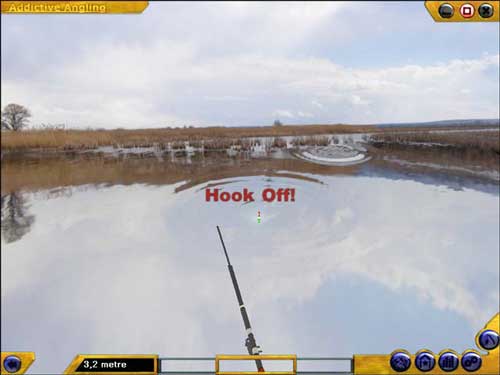
Download
Angling là trò chơi câu cá thú vị và tuyệt nhất...
Nó có thể thực hiện một việc cho những người có thời thơ ấu chưa từng
bắt một con cá.
Con cá đang chòng chành từ cạnh này đến cạnh kia, hãy cứ tiếp tục kéo
và kết quả bạn cũng bắt được nó. Một con cá nặng, to, hoành tráng, đây
chính là chiến tích của bạn đó. Trò chơi này khiến bạn cảm thấy thật
tuyệt vời tới nỗi không thể rời khỏi nhà.
Bạn không thể biết chi tiết dụng cụ câu cá, bạn chỉ có thể quăng cần và
câu mà thôi. Trong suốt quá trình câu cá sẽ có nhiều điều ngạc nhiên
dành cho bạn. Phong cảnh sống động, tiếng chim hót, sự chuyển động
tuyệt vời của nước và mọi thứ mà bạn cần cho lựa chọn câu cá đều tập
hợp trong trò chơi này. Trò chơi sẽ thu hút bạn lâu dài và bạn sẽ không
thể tách ra khỏi chúng đâu !!!
Hình ảnh trong game
"Addictive Angling"


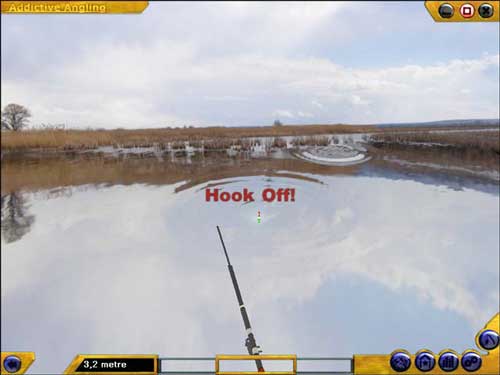
Download

baotrung- Trưởng Lão
- Tổng số bài gửi : 225
Reputation : 4
Join date : 13/01/2010
Age : 34
 Stellarium 0.10.2 - Từ desktop ngắm sao bằng kính thiên văn theo thời gian thực
Stellarium 0.10.2 - Từ desktop ngắm sao bằng kính thiên văn theo thời gian thực
Phần mềm Stellarium phiên bản 0.10.2 có một thay đổi mới về giao
diện và một số lượng lớn dữ liệu mới được thêm vào.

Sau khi tải về các bạn cài đặt và khởi động vào Stellarium.
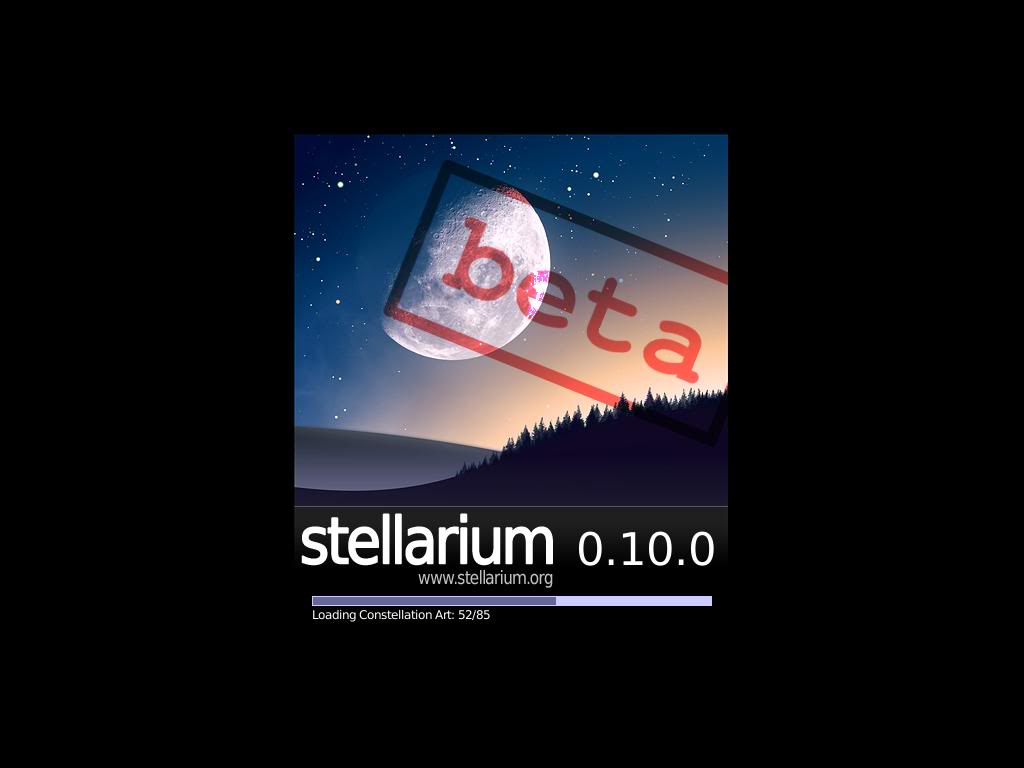
Sau khi khởi động vào, nếu muốn chỉnh toàn bộ phần mềm thành tiếng Việt,
các bạn nhấn phím F2 và hiện ra khung này:
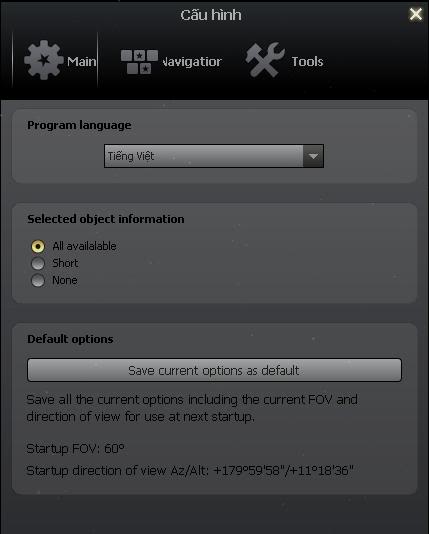
Các bạn chọn Program language là Tiếng Việt, nếu muốn lần
sau mở lên mà vẫn giữ Tiếng Việt các bạn nhấn vào Save current
options as default ở phần Default options. Xong tất cả các
bạn tắt khung Cấu hình.
Vị trí mặc định của phần mềm này là tại Paris (Pháp) nếu bạn muốn
mình quan sát bầu trời ở Việt Nam các bạn nhấn phím F6, sau đó
các bạn chọn một vị trí cụ thể, ví dụ như ở Thành phố Hồ Chí Minh
thì các bạn ghi Thanh Pho tại khung tìm kiếm địa điểm, rồi các
bạn nhấn vào Thanh Pho Ho Chi Minh, VietNam.
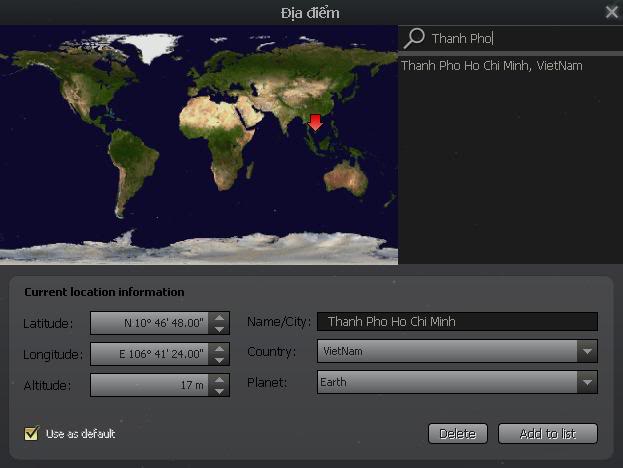
Nếu muốn lần sau mở lên vẫn giữ nguyên địa điểm thì các bạn click vào Use
as default. Xong tất cả các bạn tắt khung Địa điểm.
Một số phím tắt phím tắt các bạn nhấn vào phím F1 phần Trợ giúp,
các bạn tự tìm hiểu phần này. Mình giới thiệu một số phím tắt như sau:
Ctrl + shift + H : đảo ngược hướng ngang từ trái sang phải và nước lại.
Ctrl + shift + G : đảo ngược hướng dọc.
Ctrl + G: quan sát vùng bầu trời trên hành tinh mình chọn (ngoại trừ một
số sao và tinh vân).
Ctrl + S: chụp màn hình Stellarium (sau khi chụp xong nếu muốn xem các
bạn ra desktop vào thư mục Stellarium00... xem).
Download
diện và một số lượng lớn dữ liệu mới được thêm vào.

Sau khi tải về các bạn cài đặt và khởi động vào Stellarium.
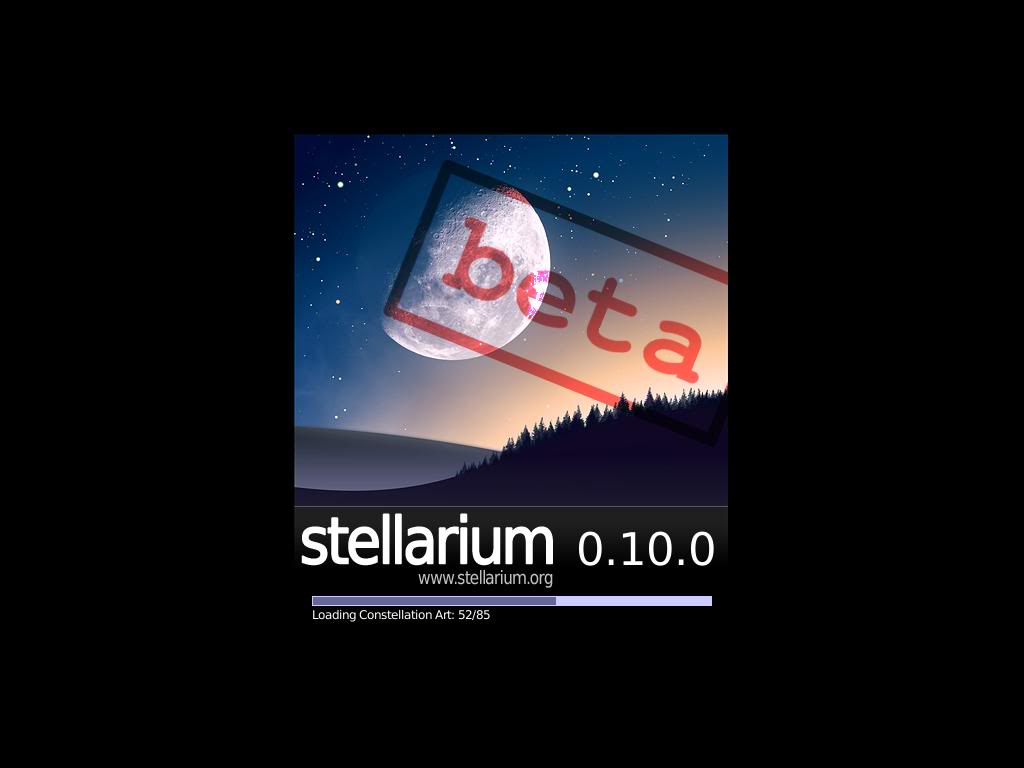
Sau khi khởi động vào, nếu muốn chỉnh toàn bộ phần mềm thành tiếng Việt,
các bạn nhấn phím F2 và hiện ra khung này:
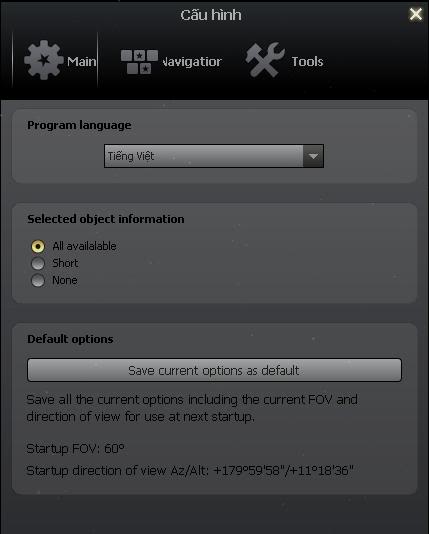
Các bạn chọn Program language là Tiếng Việt, nếu muốn lần
sau mở lên mà vẫn giữ Tiếng Việt các bạn nhấn vào Save current
options as default ở phần Default options. Xong tất cả các
bạn tắt khung Cấu hình.
Vị trí mặc định của phần mềm này là tại Paris (Pháp) nếu bạn muốn
mình quan sát bầu trời ở Việt Nam các bạn nhấn phím F6, sau đó
các bạn chọn một vị trí cụ thể, ví dụ như ở Thành phố Hồ Chí Minh
thì các bạn ghi Thanh Pho tại khung tìm kiếm địa điểm, rồi các
bạn nhấn vào Thanh Pho Ho Chi Minh, VietNam.
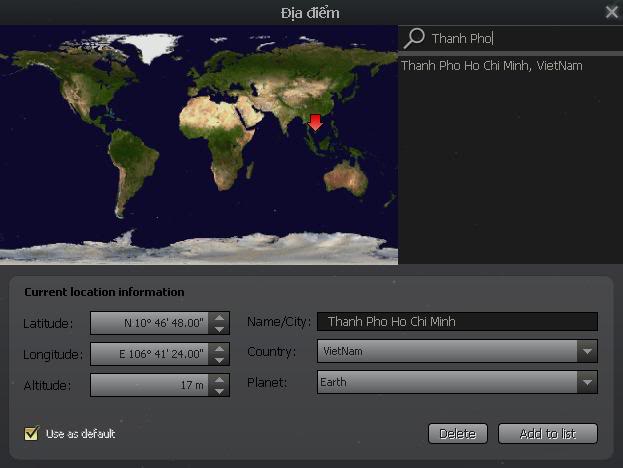
Nếu muốn lần sau mở lên vẫn giữ nguyên địa điểm thì các bạn click vào Use
as default. Xong tất cả các bạn tắt khung Địa điểm.
Một số phím tắt phím tắt các bạn nhấn vào phím F1 phần Trợ giúp,
các bạn tự tìm hiểu phần này. Mình giới thiệu một số phím tắt như sau:
Ctrl + shift + H : đảo ngược hướng ngang từ trái sang phải và nước lại.
Ctrl + shift + G : đảo ngược hướng dọc.
Ctrl + G: quan sát vùng bầu trời trên hành tinh mình chọn (ngoại trừ một
số sao và tinh vân).
Ctrl + S: chụp màn hình Stellarium (sau khi chụp xong nếu muốn xem các
bạn ra desktop vào thư mục Stellarium00... xem).
Download

baotrung- Trưởng Lão
- Tổng số bài gửi : 225
Reputation : 4
Join date : 13/01/2010
Age : 34
 GodMode Creater - Khám phá 38 tính năng ẩn trong Windows
GodMode Creater - Khám phá 38 tính năng ẩn trong Windows
GodMode là một tính năng bí ẩn với các dãy số đặc biệt trong Windows 7/Vista.
Với GodMode Creater, người dùng ít kinh nghiệm vẫn có thể khai thác
GodMode dễ dàng.
GodMode Creater có khả năng mang lại cho người dùng
đến 38 GodMode dành cho Windows 7 và Windows Vista một cách nhanh chóng
thông qua một vài cú nhấp chuột.

Giao diện làm việc GodMode Creater
Người dùng có thể tải GodMode Creater về sử dụng hoàn
toàn miễn phítại
đây,
tương thích Windows Vista và 7. GodMode Creater mang đến tổng cộng 38
GodMode, trong đó riêng bản thân Windows 7 có chứa 14 GodMode, các
GodMode còn lại được hỗ trợ cho cả 2 hệ điều hành này.
Tại giao diện làm việc của phần mềm, bạn lựa chọn hệ
điều hành đang sử dụng ở tab tương ứng tại cột được bố trí phía bên
trái cửa sổ làm việc. Bạn chỉ cần chọn GodMode muốn tạo ra trên desktop
trong danh sách các GodMode mà chương trình đưa ra, lập tức bạn sẽ nhận
được thư mục đặc biệt mà bạn mong muốn ở ngoài desktop.
+ Danh sách GodMode dành cho Windows 7:
bạn được trang bị các lựa chọn tạo GodMode tương ứng với các lựa chọn
bao gồm Action Center, Backup and Restore, Biometrics, Credential
Manager, Devices and Printers, Display, HomeGroup, Location and
Sensors, Recovery, Remote Desktop, Speech, Troubleshoot, Default
Location và Notification Area Icon. Những tính năng này được bố trí
trên thư mục Control Panel của Windows 7.

Danh sách GodMode hỗ trợ dành cho Windows 7
- Danh sách các GodMode dành chung cho cả
Windows 7 và Vista:
được chia ra làm hai cửa sổ bao gồm Administrative Tools, .Net
Frameworks, AutoPlay, BitLocker Drive Encryption, Default Programs,
Ease of Access Center, Font Settings, Get Programs, Network and Sharing
Center, Network Connections, Network Folder, Parental Controls,
Computer Folder, Manage Wireless Networks, Personalization, Power
Options, Programs & Features, Sync Center, System, User Accounts,
Windows Firewall, Windows SlideShow, Windows Update and Performance
Tool.

Danh sách GodMode hỗ trợ cả Windows 7 lẫn Vista
Lưu ý rằng chương trình này có thể không làm việc tốt
trên các phiên bản Windows x64 (64-bit).
Download
Với GodMode Creater, người dùng ít kinh nghiệm vẫn có thể khai thác
GodMode dễ dàng.
GodMode Creater có khả năng mang lại cho người dùng
đến 38 GodMode dành cho Windows 7 và Windows Vista một cách nhanh chóng
thông qua một vài cú nhấp chuột.

Giao diện làm việc GodMode Creater
Người dùng có thể tải GodMode Creater về sử dụng hoàn
toàn miễn phítại
đây,
tương thích Windows Vista và 7. GodMode Creater mang đến tổng cộng 38
GodMode, trong đó riêng bản thân Windows 7 có chứa 14 GodMode, các
GodMode còn lại được hỗ trợ cho cả 2 hệ điều hành này.
Tại giao diện làm việc của phần mềm, bạn lựa chọn hệ
điều hành đang sử dụng ở tab tương ứng tại cột được bố trí phía bên
trái cửa sổ làm việc. Bạn chỉ cần chọn GodMode muốn tạo ra trên desktop
trong danh sách các GodMode mà chương trình đưa ra, lập tức bạn sẽ nhận
được thư mục đặc biệt mà bạn mong muốn ở ngoài desktop.
+ Danh sách GodMode dành cho Windows 7:
bạn được trang bị các lựa chọn tạo GodMode tương ứng với các lựa chọn
bao gồm Action Center, Backup and Restore, Biometrics, Credential
Manager, Devices and Printers, Display, HomeGroup, Location and
Sensors, Recovery, Remote Desktop, Speech, Troubleshoot, Default
Location và Notification Area Icon. Những tính năng này được bố trí
trên thư mục Control Panel của Windows 7.

Danh sách GodMode hỗ trợ dành cho Windows 7
- Danh sách các GodMode dành chung cho cả
Windows 7 và Vista:
được chia ra làm hai cửa sổ bao gồm Administrative Tools, .Net
Frameworks, AutoPlay, BitLocker Drive Encryption, Default Programs,
Ease of Access Center, Font Settings, Get Programs, Network and Sharing
Center, Network Connections, Network Folder, Parental Controls,
Computer Folder, Manage Wireless Networks, Personalization, Power
Options, Programs & Features, Sync Center, System, User Accounts,
Windows Firewall, Windows SlideShow, Windows Update and Performance
Tool.

Danh sách GodMode hỗ trợ cả Windows 7 lẫn Vista
Lưu ý rằng chương trình này có thể không làm việc tốt
trên các phiên bản Windows x64 (64-bit).
Download

baotrung- Trưởng Lão
- Tổng số bài gửi : 225
Reputation : 4
Join date : 13/01/2010
Age : 34
 Comodo Time Machine 2.4.125818.154 - Cỗ máy thời gian cho Windows
Comodo Time Machine 2.4.125818.154 - Cỗ máy thời gian cho Windows
Mạnh hơn
System Restore của Windows, tiện
dụng hơn Norton Ghost hay Acronis True Image, độ tùy biến cao hơn
DeepFreeze hay Shadow User, đó chính là Comodo Time Machine - giải pháp
sao lưu, phục hồi hệ thống miễn phí và siêu tốc của hãng Comodo
Security Solutions. Sao lưu hệ thống là việc tối quan trọng
nếu bạn thường xuyên thử nghiệm phần mềm mới, làm việc trong môi trường
Internet nhiều rủi ro hoặc không có nhiều kinh nghiệm diệt virus. Do
chức năng System Restore của Windows được thiết kế quá chân phương,
trong khi sao lưu ổ đĩa bằng Norton Ghost, Drive Image hay Acronis
TrueImage lại tốn nhiều thời gian, nên Comodo Time Machine, phần mềm
sao lưu và khôi phục hệ thống tốc hành vừa được hãng Comodo Security
Solutions trình làng, là giải pháp đáng chú ý.

Với Comodo Time Machine, bạn có thể nhanh chóng tạo
ra điểm sao lưu lúc hệ thống ở trạng thái tốt nhất hoặc trước khi thực
hiện một sự thay đổi lớn lao trong Windows, để sau này dễ dàng khôi
phục hệ thống về thời điểm an toàn chỉ trong vài giây. Điều đáng nói là
Comodo Time Machine cho phép bạn sao lưu và phục hồi hệ thống ngay khi
đang khởi động máy tính (chưa vào Windows).
Yêu cầu ổ đĩa cài Comodo Time Machine còn trống tối
thiểu 900 MB để tạo điểm sao lưu hệ thống đầu tiên.
Download
System Restore của Windows, tiện
dụng hơn Norton Ghost hay Acronis True Image, độ tùy biến cao hơn
DeepFreeze hay Shadow User, đó chính là Comodo Time Machine - giải pháp
sao lưu, phục hồi hệ thống miễn phí và siêu tốc của hãng Comodo
Security Solutions. Sao lưu hệ thống là việc tối quan trọng
nếu bạn thường xuyên thử nghiệm phần mềm mới, làm việc trong môi trường
Internet nhiều rủi ro hoặc không có nhiều kinh nghiệm diệt virus. Do
chức năng System Restore của Windows được thiết kế quá chân phương,
trong khi sao lưu ổ đĩa bằng Norton Ghost, Drive Image hay Acronis
TrueImage lại tốn nhiều thời gian, nên Comodo Time Machine, phần mềm
sao lưu và khôi phục hệ thống tốc hành vừa được hãng Comodo Security
Solutions trình làng, là giải pháp đáng chú ý.

Với Comodo Time Machine, bạn có thể nhanh chóng tạo
ra điểm sao lưu lúc hệ thống ở trạng thái tốt nhất hoặc trước khi thực
hiện một sự thay đổi lớn lao trong Windows, để sau này dễ dàng khôi
phục hệ thống về thời điểm an toàn chỉ trong vài giây. Điều đáng nói là
Comodo Time Machine cho phép bạn sao lưu và phục hồi hệ thống ngay khi
đang khởi động máy tính (chưa vào Windows).
Yêu cầu ổ đĩa cài Comodo Time Machine còn trống tối
thiểu 900 MB để tạo điểm sao lưu hệ thống đầu tiên.
Download

baotrung- Trưởng Lão
- Tổng số bài gửi : 225
Reputation : 4
Join date : 13/01/2010
Age : 34
 BricsCad Pro 10.2.9 - Một "bản sao" của AutoCad dành cho máy cấu hình yếu
BricsCad Pro 10.2.9 - Một "bản sao" của AutoCad dành cho máy cấu hình yếu

BricsCad
là một phần mềm được thiết kế gần như một bản sao của AutoCAD. Điều này
được thể hiện từ giao diện đồ họa đến hệ thống lệnh tắt giống hệt các
lệnh của AutoCAD và định dạng tập tin cũng là của AutoCAD. Vì vậy, bạn
có thể dùng AutoCAD để mở file được tạo bởi BricsCad và ngược lại.
Phiên bản hiện tại của BricsCad đã hỗ trợ đến AutoCAD 2007.
Về tính năng có thể nói BricsCad
không kém AutoCAD nhiều, những gì thực hiện được trên AutoCAD trên đều
có trên BricsCad. Các lệnh tắt và cách thực hiện lệnh khá giống AutoCAD
nên bạn sẽ không phải cần trải qua bất cứ một khóa học nào mà vẫn có
thể làm việc tốt với BricsCad sau một thời gian làm quen rất ngắn. Và
điều quan trọng nhất là cùng tính năng như nhau nhưng BricsCad lại rất
nhỏ gọn và hoạt động nhẹ nhàng hơn AutoCAD.
Hạn chế lớn nhất của BricsCad
là chưa thể gõ được tiếng Việt bằng bảng mã Unicode mà chỉ dùng được
các bảng mã TCVN, VNI, VietwareX (tính năng này tương đương AutoCAD
2000). Tuy nhiên, điểm mạnh của BricsCad là các bạn có thể vẽ và hiệu
chỉnh các hình 3D đơn giản như hình trụ, hình chóp, hình nón... một
cách nhanh chóng. Ngoài ra, BricsCad còn có chức năng chụp ảnh màn hình
trực tiếp bằng công cụ Snapshot. Đây có lẽ là sự lựa chọn tốt nhất cho
những máy tính có cấu hình thấp.
Download

baotrung- Trưởng Lão
- Tổng số bài gửi : 225
Reputation : 4
Join date : 13/01/2010
Age : 34
Trang 1 trong tổng số 1 trang
Permissions in this forum:
Bạn không có quyền trả lời bài viết

» Vietpon! Mua sản phẩm chất lượng, giá tốt.
» Học tiếng Nhật - Top Globis
» Học tiếng Nhật - Top Globis
» Học tiếng Nhật - Top Globis
» Học tiếng Nhật - Top Globis
» Khai giảng lớp đàm thoại sơ trung cấp tại Top Globis
» Tiếng Nhật online xu thế mới của thời đại- Top Globis
» PHẢN XẠ NGẪU NHIÊN LIÊN TỤC-p2 Học tiếng Nhật mới